学生用户培训操作手册精选版Word文档下载推荐.docx
《学生用户培训操作手册精选版Word文档下载推荐.docx》由会员分享,可在线阅读,更多相关《学生用户培训操作手册精选版Word文档下载推荐.docx(6页珍藏版)》请在冰豆网上搜索。
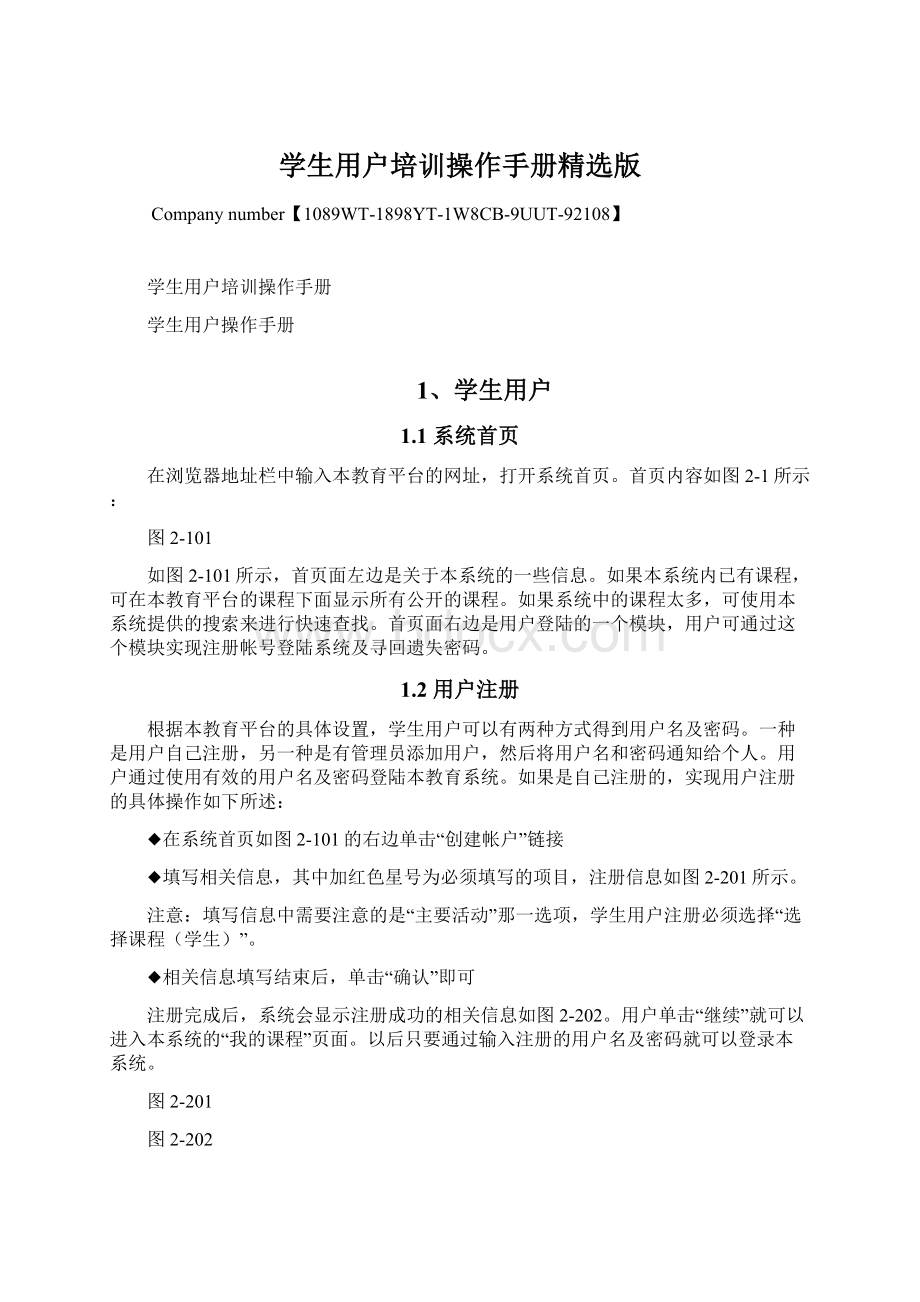
根据本教育平台的具体设置,学生用户可以有两种方式得到用户名及密码。
一种是用户自己注册,另一种是有管理员添加用户,然后将用户名和密码通知给个人。
用户通过使用有效的用户名及密码登陆本教育系统。
如果是自己注册的,实现用户注册的具体操作如下所述:
◆在系统首页如图2-101的右边单击“创建帐户”链接
◆填写相关信息,其中加红色星号为必须填写的项目,注册信息如图2-201所示。
注意:
填写信息中需要注意的是“主要活动”那一选项,学生用户注册必须选择“选择课程(学生)”。
◆相关信息填写结束后,单击“确认”即可
注册完成后,系统会显示注册成功的相关信息如图2-202。
用户单击“继续”就可以进入本系统的“我的课程”页面。
以后只要通过输入注册的用户名及密码就可以登录本系统。
图2-201
图2-202
1.3我的课程
使用注册的用户名和密码登陆成功之后,会跳转到“我的课程”页面,该页面可显示该用户已经登记的课程。
如果我的课程下面没有东西,说明该用户还没有注册任何的课程。
如图2-301所示:
图2-301
1.3.1注册课程
要注册课程,可单击图2-301的“注册新课程”链接。
若在注册之前如果想查所有课程或是公开课程的相关信息,可通过单击“所有课程”来进行查看。
在注册新课程的链接模块中,找到想要选修的课程之后,单击该课程右边的“登记”小图标来登记该课程,如图2-302所示。
根据教师对课程设置,如果需要密码,学生用户就必须输入密码(这个密码只能是从课程管理员那里获得)才能完成注册,如是不需要,直接就可以注册课程。
登记完成的课程就会显示在“我的课程”页面里。
图2-302
1.3.2注销课程
当用户不再学习某一门课程或是课程已经学完时,可通过单击图2-301中“注销课程”链接,进入注销页面,如图2-303所示,在相应的课程右边单击“注销登记”图标,会弹出一个是否确信要从你的列表中删除该课程,只要单击“确定”就注销了该课程。
图2-303
1.4学习一门课程
从我的课程页面,单击相应的课程名称上的链接,就会打开相应课程的主页如图2-401:
图2-402
在课程主页能够看到的内容是根据课程管理员对课程的设置的不同而不同。
1.4.1课程简介
如果教师把课程简介都已经填写,学生用户可以查看课程信息包括:
◆简介
◆条件和目标
◆课程内容
◆教学练习活动
◆支持
◆人力和物力资源
◆评价方法
◆其它
1.4.2课程计划
单击这个链接,可以看到本门课程的教学计划。
这个模块学生唯一可以的是改变计划的显示顺序。
要改变显示顺序,单击列表左上角的“新的排在前面”链接,会以当前显示顺序(从新到旧)的相反顺序(从旧到到)显示。
要退出课程计划页面,单击层级导航条中的课程名称链接。
1.4.3课程公告
这个模块显示了教师发给学生的通知,为了得到本课程的及时消息,应该经常查看该部分的内容。
一些老师会把通知填写在课程公告的同时还会通过电子邮件发给学生,所以即使课程是公开的,也建议用户注册,并提供一个正确的邮件地址,若是邮件地址填写错误也可以通过我的帐户进行修改。
1.4.4课程讲义
课程讲义是教师为课程设立的文件库。
根据教师建立的情况不同,可能包含文件,文件夹或者两者都有。
若要打开一个文件,单击相应的文件名上的链接。
若要下载文件到本地计算机,进入文件所在的目录,点击“下载当前目录”,会弹出一个文件的存放位置和名称,然后开始下载。
若教师对文件或文件夹有所说明,那么学生在这些文件下面就可以看到这些说明。
如图2-403中的课程“英语.ppt”下面的文字就是对“英语.ppt”说明。
学生通过这些文明就无需去各个文件夹里寻找想要的课件。
本模块还提供搜索以及排序方式的选择。
若要离开课程讲义页面,单击课程名称链接(如图中YY01)。
图2-403
1.4.5课程练习
学生用户,通过单击我的课程模块中的“课程练习”进入课程练习页面,在课程练习列表中,选择一练习,单击进入进行练习测试。
完成练习测试后,可查看练习的正确答案、解释说明以及练习的得分情况。
在“课程练习”页面中,单击“查看成绩”,除了查看你的练习得分情况外,还把用户对该课程的访问情况都进行了统计。
若用户登记多门课程,在此模块中可选择你所要查看一门课程统计信息。
1.4.6学习路径
学习路径的操作方法和其他模块类似。
学习路径是教师根据一定的流程把课程讲义、作业及辅助组合起来。
学生通过选择一个学习路径就可以进行学习了。
1.4.7作业
这一部分显示了老师布置、批阅作业,并允许学生上交、查看批阅后的作业以及作业的分数。
在“我的课程”模块中,单击“作业”链接以后,会显示一个作业列表。
列表上面显示各个作业的标题、类型、开始时间以及截止时间,列表中的每一个作业都有标题,完成时间、提交的类型、提交可见状态、作业类型、是否允许延交以及作业内容的详细介绍,如图2-404。
作业有两种作业类型,一种是“个人作业”,每一个学生都可以提交;
一种是“学习小组”,根据教师对工具的设置,只有学习小组成员才可以提交,并且以小组的名义提交,如图2-405。
作业有三种提交类型:
一种是文件,文件是必须的,文件的介绍文字是可选的;
另外一种是带附件的文本,文本是必须的,附件是可选的;
还有一种是仅文本,文本必须,附件不允许。
要提交一份作业,在作业列表中单击作业名称上的链接,在打开的作业提交情况页面列表的上面有一个“提交一份作业”的链接(如果作业类型是小组作业,必须单击小组名称进入之后才能看到这个链接),单击以后在新打开的页面中,填写相应的内容。
注意必须按照作业的提交类型所要求的项目填写。
完成以后单击:
“确认”按钮提交。
只要教师允许,作业在提交之后可以再次进行修改。
要修改作业,先按照前面的方法查看自己的作业,单击作业的下面的“修改”图标(铅笔)进行修改。
要查看提交的作业,点击列表中进入一作业,在界面中有一“提交一份作业”链接下面的列表中,单击自己的名字,进入该作业管理模块,单击相应的作业名称(作业名称是链接),在打开的页面中显示了作业的详细信息,以及一个作业提交情况的列表。
列表中显示了学生上交的作业以或是课程的所有用户(对于小组作业来说是小组)名称,第一次提交的作业名称,提交的作业数目,以及老师的反馈数目,单击用户的(小组的)的名称可以查看该用户(小组)提交的作业内容和老师的反馈内容。
图2-404
图2-405
1.4.8学习讨论
学习讨论就是一个论坛,学生通过进入“学习讨论”模块,查通过手动或搜索来查找论坛中的帖子,然后进行回复。
当然,学生也可以自己创建一个主题。
比如,今天在该课程中的某些作业出了什么问题,学生就可以通过发帖来进行发问。
其他同学或是指导老师看到这个帖子就会给你相应的回复。
1.4.9学习小组
如果老师已经设置了小组,用户要么被随机分配到一个小组,要么用户自己注册到一个有空位的小组。
进入小组模块以后,如果看到小组名称旁边有“我的学习小组”字样,说明用户已经被分配到这个小组。
如果没有,那么用户会在小组名称后面看到“注册”栏的图标。
这表明允许用户自己选择加入某个小组。
要加入一个小组,单击注册栏图标,然后单击确定加入该小组即可注册到学习小组中。
一旦注册,用户进入自己的小组以后,小组空间会显示小组的名称,简介,小组辅导员,管理工具和小组成员,如图2-406所示。
用户可以通过单击其它小组成员的名字查看他们的详细信息,单击邮件地址给他们发信。
图2-406
管理工具包括四个:
一个用于小组成员之间共享文件的课程讲义;
一个小组成员讨论的论坛;
还有一个协作资源,一个共同创作的资源;
还有一个聊天室。
课程讲义允许用户上传,更新,删除和移动文件,建立文件夹以及在文件夹里建立文件夹。
另外还可以建立超级链接和课程讲义。
对于图片文件夹,可以通过列表右上角“所略图“链接切换查看视图。
用户列表
学生可通过这个模块查看该课程的所有用户包括课程教师。
学生可以通过单击名字查看他们的详细信息,单击邮件地址给他们发信。
协作资源
学生通过这个模块可以在Web的基础上对协作资源进行浏览、创建、更改,而且创建、更改;
协作资源的作用就是为这个该课程成员提供简单的交流工具。
与其它超文本系统相比,协作资源有使用方便及开放的特点,所以协作资源可以帮助我们在一个课程成员内共享某领域的知识。
聊天答疑
聊天答疑就是一个聊天室,学生通过个这聊天室就是跟课程中的其他成员在线进行交流。
1.5我的桌面
我的桌面是把用户最重要的信息模块链接放在这里,用户登陆系统进入“我的桌面”页面,在“我的桌面”页面中选择要进入模块的链接,就可快速进入相应的模块页面。
其中,“我的日程”是可以记录你哪天有什么事,比如说2009-8-4有课上,那么在日程的右就会显示,某一课程要上课等之类的信息。
学生通过这个模块可以快速进入“我的课程”、快速查看“我的短消息”等。
1.6我的账户
我的帐户其实就是教师的基本信息的存储模块,通过这个模块可以用来修改用户信息。
单击“我的账户”链接,在打开的页面中,可以:
◆修改名和姓
◆修改用户名
◆修改头像
◆修改密码
◆修改其他信息,比如电话等。
要修改这些内容,在相应的文本框里输入。
在修改满意之后,单击“确认”,这个页面就会刷新,并在上面显示“你的信息已经保存”的提示信息。
另外还可以点击“我的统计信息”来查看我的操作信息,或是选择一课程来查看此课程的访问情况。
1.7我的短消息
我的短消息其实就是一个邮箱,不同与其他邮箱的是,本站“我的短消息”模块只能查看收件、发件以及回收(即删除)的信件。
本模块可以查看、删除、恢复删除信件等。
本站的发信是一般用户创建了某东西,系统就会发来一份信,或是在“我的课程”中的某模块学生给教师发信,那么“我的短消息”的发件箱就会显示学生发出去的邮件。
1.8退出系统
在每次学习完成以后,应该退出本系统,只要单击导航条上的“退出系统”就可以退出本教育平台。